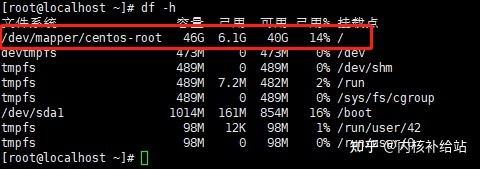Linux添加新硬盘
用 fdisk -l 查看下:
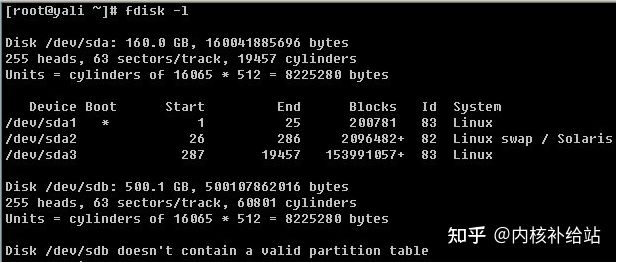
图中可以看出 /dev/sdb 是500G,新加的硬盘。
接下来我用命令 fdisk sdb 进行分区,输入 p 查看新硬盘分区,如图:
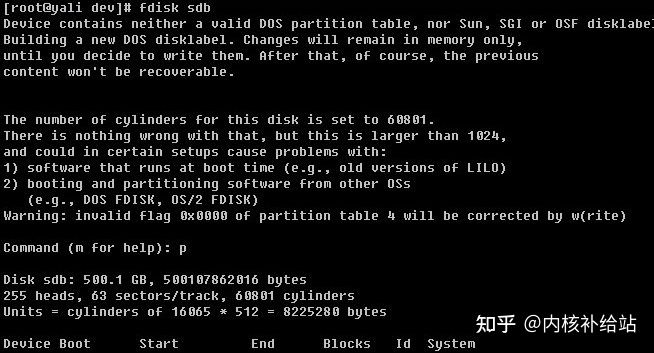
- 可以用m命令来看fdisk命令的内部命令;
- n命令创建一个新分区;
- d命令删除一个存在的分区;
- p命令显示分区列表;
- t命令修改分区的类型ID号;
- l命令显示分区ID号的列表;
- a命令指定启动分区;
- w命令是将对分区表的修改存盘让它发生作用。
我们这里是创建新分区,所以输入 n 然后 e 是扩展分区,p 是主分区,我们输入 p
接下来的块数什么的,都输入 1 ,最后选择大小,Last cylinder or +size or +sizeM or +sizeK (1-60801, default 60801): +500GB ##我们输入这个意思是分区大小为500G
最后输入 w 保存,如图:
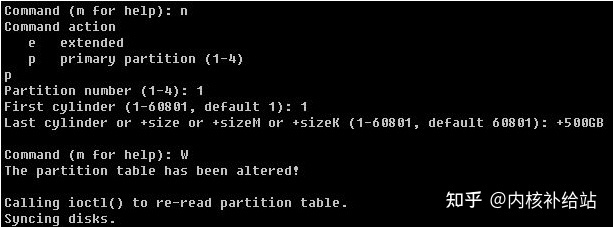
然后在/dev/目录下就可以看到 sdb1 存在了。
分区完了之后,我们需要进行格式化,使用mkfs -t ext3 /dev/sdb1命令进行对sdb1格式化。如图:
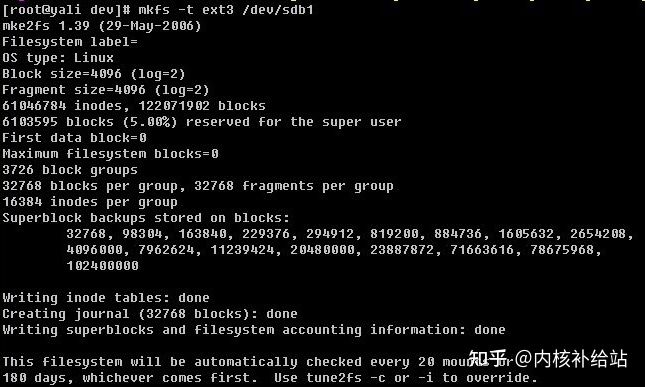
上图格式化,我还在进行中,大约进行了一半。
格式化完了之后,我们就可以进行挂载分区了,我们先创建一个目录叫 data 然后把 /dev/sdb1 挂载到 /data 目录下,命令如下
mkdir /data
mount /dev/sdb1 /data
最后使用 df -h 命令进行查看,修改 /etc/fstab来进行自动加载。如图:
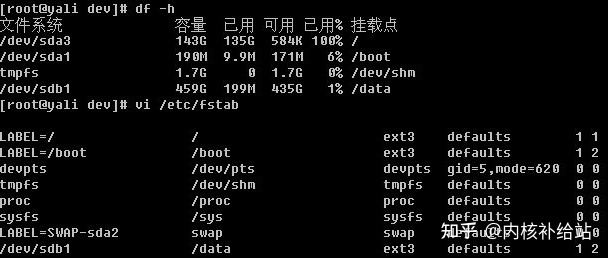
(格式说明:/dev/sdb1 代表哪个分区, ext3是该分区的格式, defaults 是挂载时所要设定的参数(只读,读写,启用quota等),输入defaults包括的参数有(rw、dev、exec、auto、nouser、async) , 1是使用dump是否要记录,0是不要。 2是开机时检查的顺序,是boot系统文件就为1,其他文件系统都为2,如不要检查就为0)
【文章福利】小编推荐自己的Linux内核源码交流群:【869634926】整理了一些个人觉得比较好的内核学习书籍、视频资料共享在群里面,有需要的可以自行添加哦!
Ls="nolink">inux扩容已有硬盘
一、环境
虚拟机软件:VMware 14
系统版本:CentOS 7
二、扩容步骤
1、VM上修改磁盘信息
将虚拟机关机,然后点击VM顶部菜单栏中的显示或隐藏控制台视图按钮来显示已建立的虚拟机的配置信息
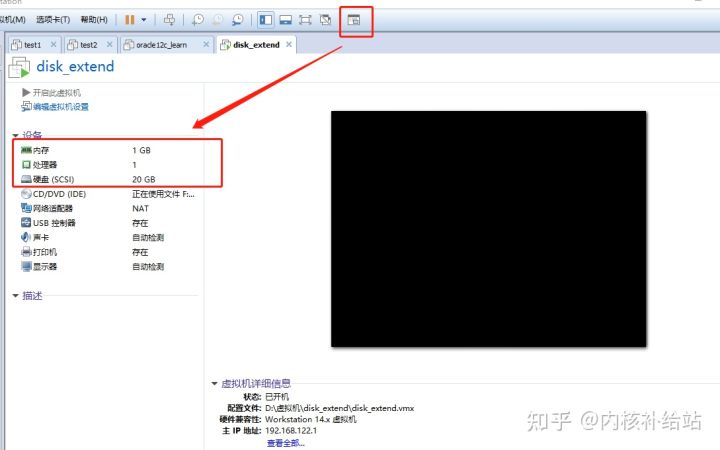
然后左边菜单栏点击硬盘,在弹出的对话框选中硬盘,并点击扩展按钮,然后在弹出框中的最大磁盘大小修改未所需要的磁盘大小,比如我现在需要扩容30G,原本的磁盘大小是20G,所以我这里将原本的20G修改成50G,然后点击扩展
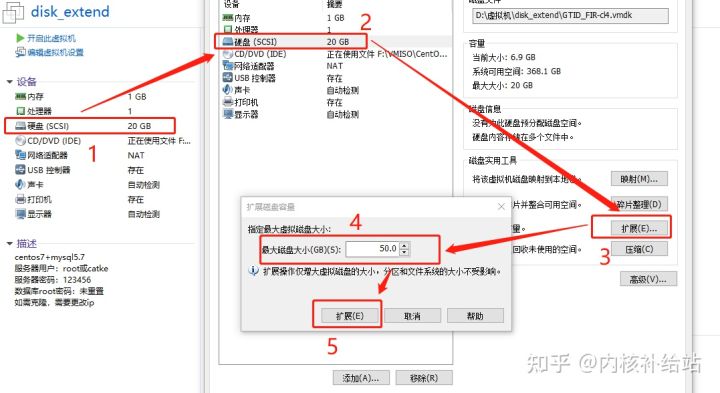
之后会收到提示:

然后开启虚拟机,对磁盘进行进一步的配置
2、在系统中挂载磁盘
开启虚拟机并登录后,使用命令查看当磁盘状态
# df -h
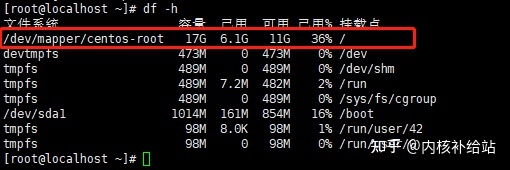
可看到当前还是原本的20G,并未扩容
首先先通过命令查看到新磁盘的分区
# ls /dev/

或者使用
# fdisk -l
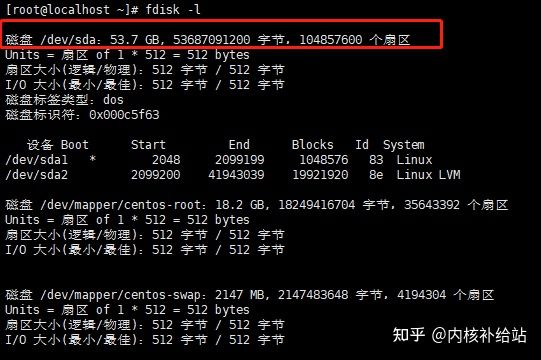
然后对新加的磁盘进行分区操作:
# fdisk /dev/sda
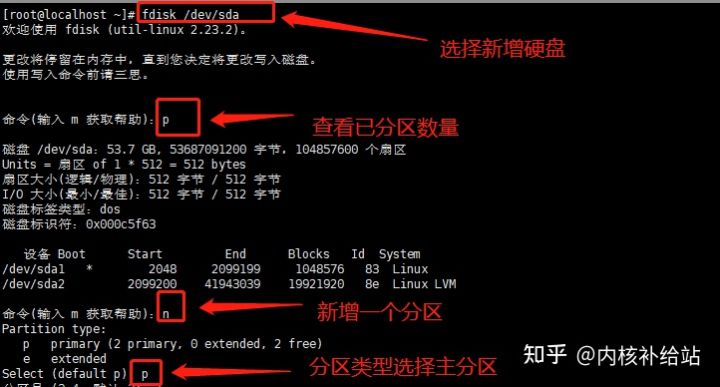
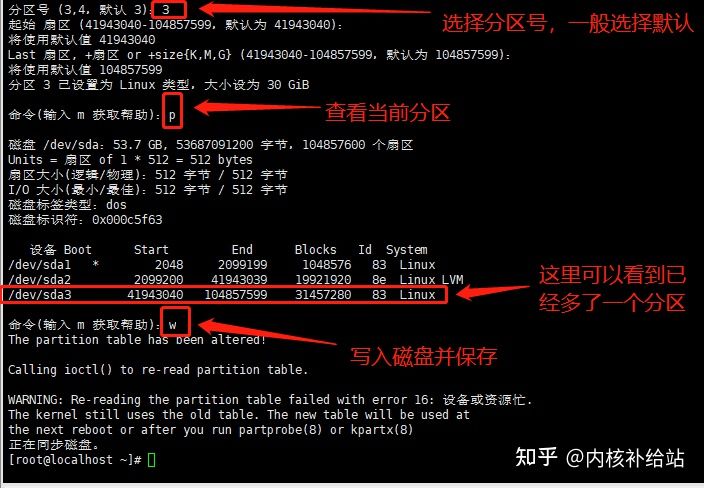
期间,如果需要将分区类型的Linux修改为Linux LVM的话需要在新增了分区之后,选择t,然后选择8e,之后可以将新的分区修改为linux LVM
之后我们可以再次用以下命令查看到磁盘当前情况
# fdisk -l
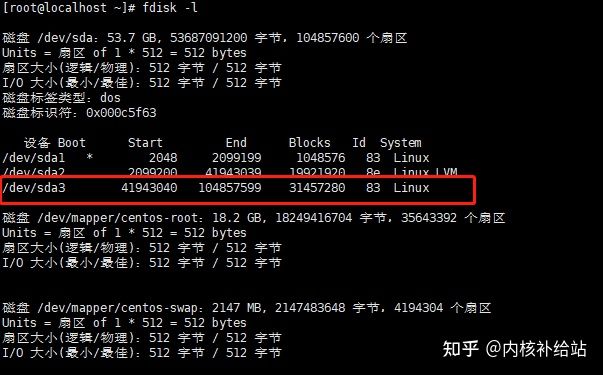
重启虚拟机格式化新建分区
# reboot
然后将新添加的分区添加到已有的组实现扩容
首先查看卷组名
# vgdisplay
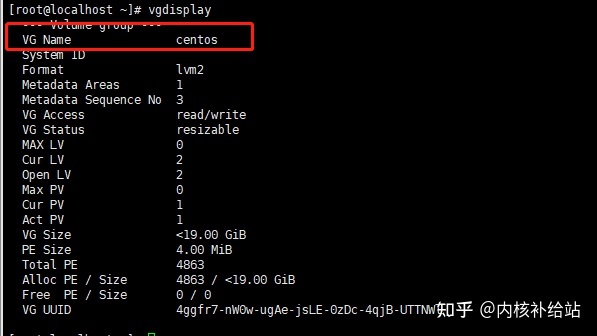
初始化刚刚的分区
# pvcreate /dev/sda3

将初始化过的分区加入到虚拟卷组名
# vgextend 虚拟卷组名 新增的分区
# vgextend centos /dev/sda3

再次查看卷组情况
# vgdisplay
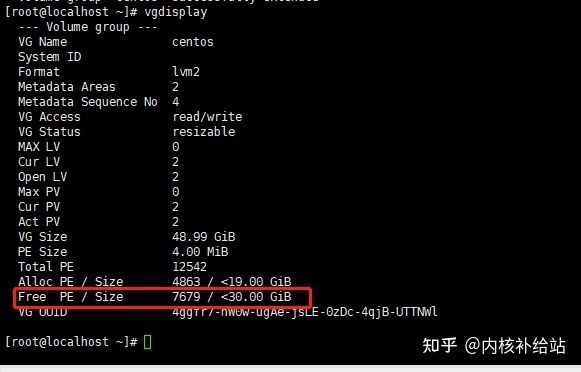
这里可以看到,有30G的空间是空闲的
查看当前磁盘情况并记下需要扩展的文件系统名,我这里因为要扩展根目录,所以我记下的是 /dev/mapper/centos-root
# df -h
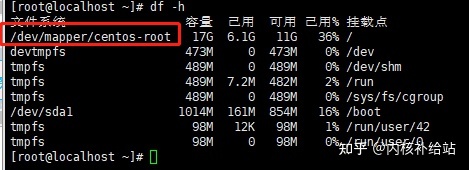
扩容已有的卷组容量(这里有个细节,就是不能全扩展满,比如空闲空间是30G,然后这里的话30G不能全扩展上,这里我扩展的是29G)
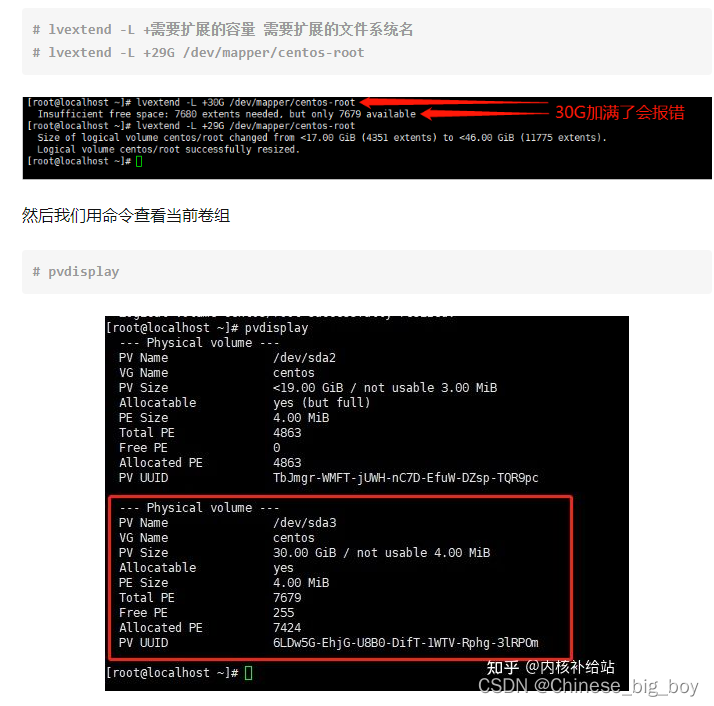
这里可以看到,卷组已经扩容了
以上只是卷的扩容,然后我们需要将文件系统扩容
首先查看文件系统的格式
# cat /etc/fstab | grep centos-root

这里可以看到,文件系统是xfs,所以需要xfs的命令来扩展磁盘空间
# xfs_growfs 文件系统名
# xfs_growfs /dev/mapper/centos-root
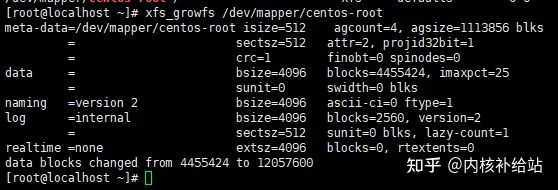
之后我们再次用命令查看磁盘状态
# df -h